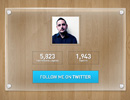最新文章
-
淡淡暖色是非常柔美的,调色过程也不复杂。先用调色工具调出主色,然后把图片暗部调亮,主色部分适当调淡一点即可。15742013-01-25
-
青绿色比较适合背景树木较多的图片。调色的时候先用通道替换把主色转为双色,然后把背景部分转为青绿色,人物肤色转为橙红色即可。8002013-01-25
-
玻璃网页其实跟玻璃的制作一样。重点是把边缘及中间的高光渲染出来,比较规则的图形直接用图层样式做出初步的质感,再增手工增加一些高光等即可。其它部分可以按自己需要添加。69072013-01-24
-
本教程主要使用Photoshop使用眼睛替换法修复人物大小眼,原图的照片两个眼睛拍摄的时候一个大一个小,经过我们的眼睛替换法把大眼睛的一只眼复制到小眼睛的部分,这样就完成的照片的修复,喜欢的朋友让我们一起来学习吧。11832013-01-22
-
本教程主要使用Photoshop给偏青色的人像照片完美较色,原图的偏色很严重,我们处理之后整体的效果非常的不错,教程也非常的详细,喜欢的朋友让我们一起来学习吧。17962013-01-22
-
光滑磨皮大致分为三个大的步骤:第一步用高斯模糊滤镜模糊皮肤,用蒙版控制范围,去掉较为明显的杂色及瑕疵;第二步用涂抹工具处理细小的瑕疵及加强五官等部位的轮廓;第三步整体美白及润色。42022013-01-21
-
黄褐色是比较常用的暖色,调色比较简单。先分析图片的颜色构成,然后用调色工具把图片的主色转为橙黄色或黄绿色。然后在暗部增加一些红褐色即可。8642013-01-19
-
素材图片基本以绿色为主。转紫色的时候只需要把绿色及暗部的颜色转为暗紫色,高光部分的颜色转为橙黄色,再美化一下人物,渲染一些高光等即可。8002013-01-19
-
中性色都比较怀旧,不过非常有特色。调色的时候可以用色相/饱和度直接降低饱和度后得到中性图片,也可以用调色工具慢慢调整颜色。9592013-01-17
-
本教程主要使用Photoshop给国外人物肖像纠正肤色,原图的人物肤色有点偏暗偏黄,经过我们处理之后肤色纯正了很多,喜欢的朋友让我们一起来学习吧。8882013-01-15
推荐文章
-
 Photoshop给黑白老照片人像上色2021-07-05
Photoshop给黑白老照片人像上色2021-07-05
-
 Photoshop给化妆品瓶子后期精修2021-06-02
Photoshop给化妆品瓶子后期精修2021-06-02
-
 Photoshop给美女模特后期美容瘦身2021-06-02
Photoshop给美女模特后期美容瘦身2021-06-02
-
 Photoshop给人物肖像后期精修处理2021-05-17
Photoshop给人物肖像后期精修处理2021-05-17
-
 Photoshop给人物肖像添加质感肌肤效果2021-05-17
Photoshop给人物肖像添加质感肌肤效果2021-05-17
-
 Photoshop制作逼真的美女铅笔画效果2021-03-22
Photoshop制作逼真的美女铅笔画效果2021-03-22
-
 Photoshop给古典人物转为工笔画艺术效果2021-03-21
Photoshop给古典人物转为工笔画艺术效果2021-03-21
-
 Photoshop调出复古风格的儿童人像照片2021-03-19
Photoshop调出复古风格的儿童人像照片2021-03-19
-
 Photoshop制作唯美可爱的女生头像照片2020-03-17
Photoshop制作唯美可爱的女生头像照片2020-03-17
-
 Photoshop快速给人物添加火焰燃烧效果2020-03-12
Photoshop快速给人物添加火焰燃烧效果2020-03-12
热门文章
-
 Photoshop给黑白老照片人像上色2021-07-05
Photoshop给黑白老照片人像上色2021-07-05
-
 Photoshop给人像照片添加淡淡的雾气效果2021-07-05
Photoshop给人像照片添加淡淡的雾气效果2021-07-05